macOS High Sierraの新機能「コンテンツキャッシュ」とは?その設定方法
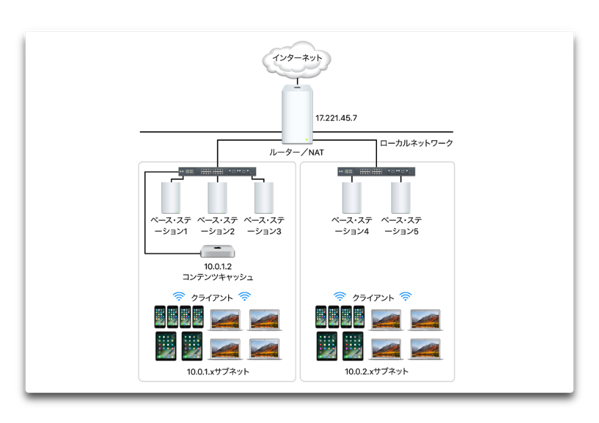
オプションを設定する
- コンテンツキャッシュをオンにした状況です
- 「オプション(オプション)」キーを押すと「オプション…」が「詳細オプション…」ボタンに変わるのでクリックします
- 「ストレージ」タブを選択します
- 「クライアント」タブを選択します
- 「ピア」タブを選択します
- 「ペアレント」タブを選択します
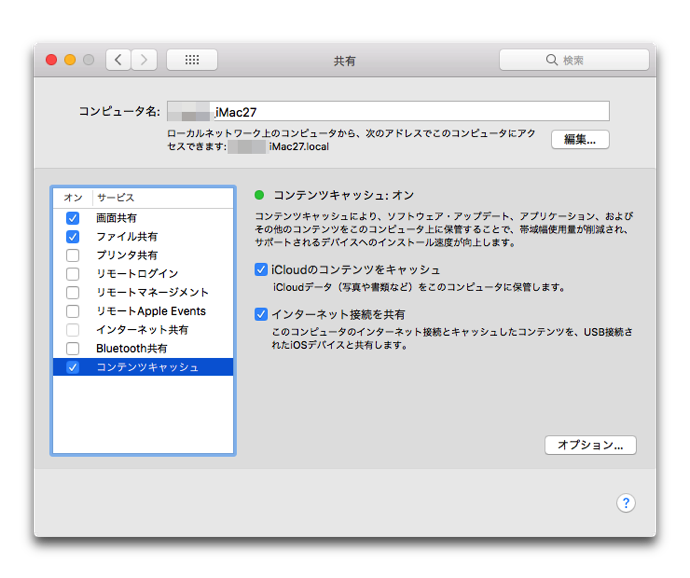

キャッシュコンテンツに使用される容量が指定した上限に達するか、ボリューム上の空き容量が少なくなると、最近使用されていないコンテンツがコンテンツキャッシュにより削除され、次の要求のための領域が作られます
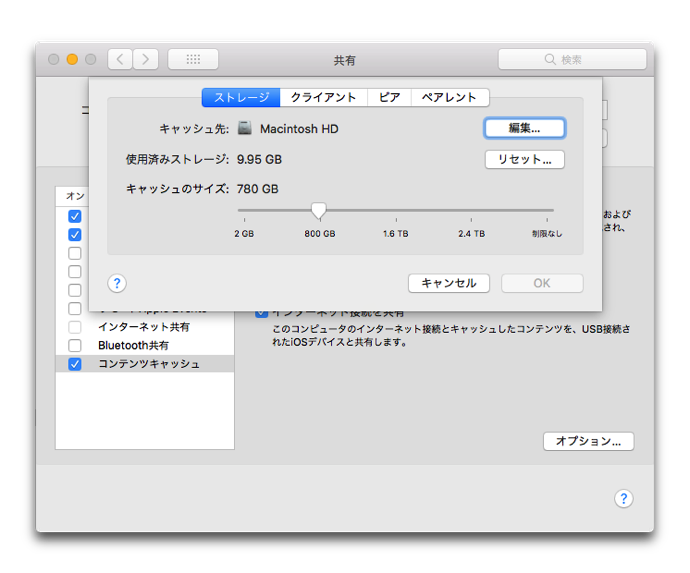
このコンピュータ上のコンテンツキャッシュにアクセスできるデバイスを指定します
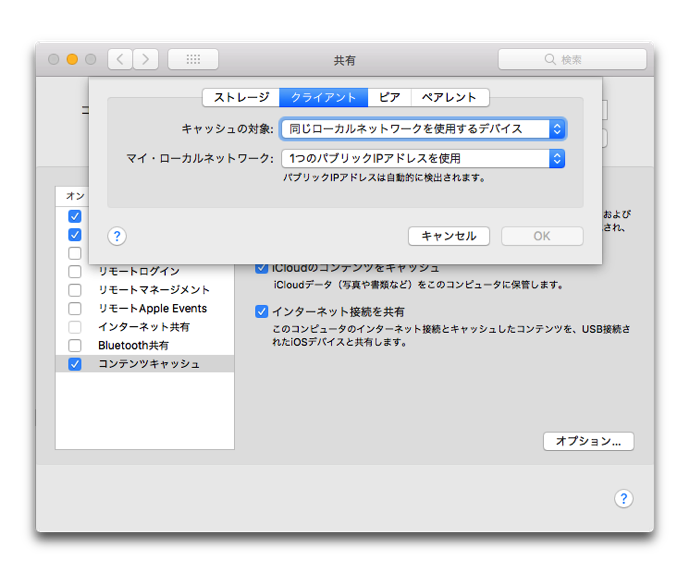
ネットワーク上の追加のコンテンツキャッシュを指定します
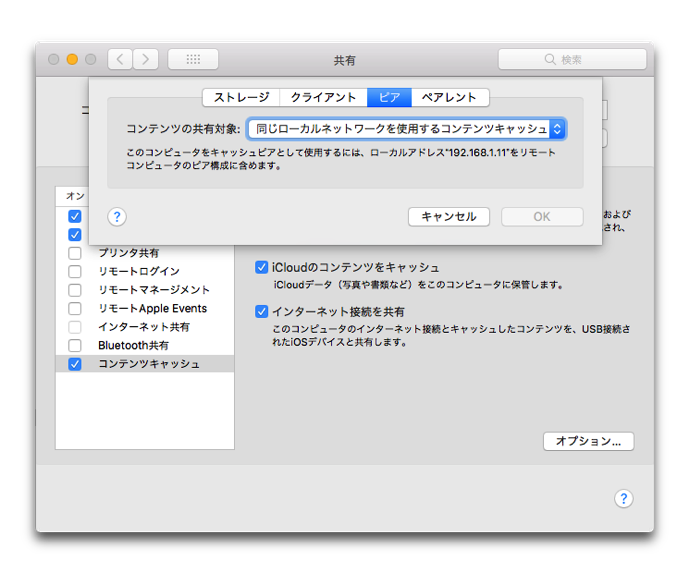
ペアレントキャッシュのローカル IP アドレス、およびペアレントを選択するときに使用するポリシーを指定します
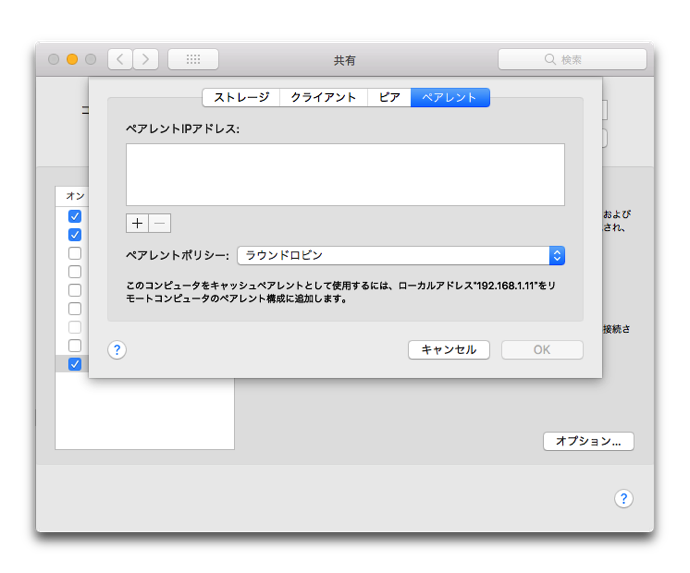
複数のiOSデバイスや複数台のMacがある環境では、USBハブを利用してiCloudに置いてあるファイル、アプリのアップデータ、システムのアップデータがキャッシュされるので、インターネットでダウンロードするよりも高速で行う事が出来るので、時間的に短縮する事が出来ます
ただし、『iPhoneのステータスバーの表示がWi-Fiで接続しているにも関わらず「4G」と表示される問題』で報告したようにUSB経由でLighteningケーブルで接続している間は、Cellularモデルの場合はステータスバーのWi-Fiのアイコンが「4G」と表示されるのとWi-Fiモデルの場合はWi-Fiのアイコンが消えてしまいます
では、では・・・
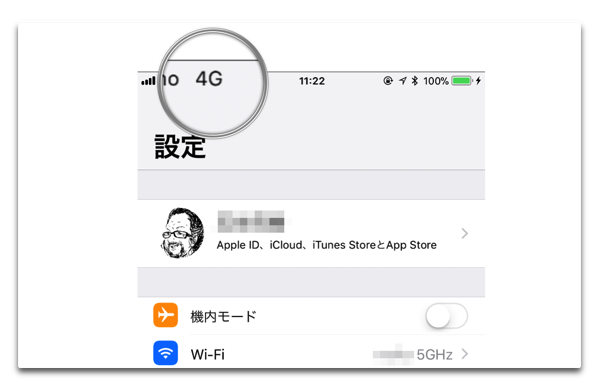

LEAVE A REPLY